国旅手游网提供好玩的手机游戏和手机必备软件下载,每天推荐精品安卓手游和最新应用软件app,并整理了热门游戏攻略、软件教程、资讯等内容。欢迎收藏
网友回忆提问:金舟pdf编辑器怎么修改文字
我们在工作中经常需要给他人发送pdf文档,那给文档添加数字签名就很有必要了,可以有效保护我们的文档,防伪冒防篡改,使我们的文档具有被法律保护的效力,小编推荐大家使用金舟PDF编辑器来添加数字签名,操作起来很方便。接下来小编就给大家介绍一下怎么在金舟PDF编辑器中添加数字签名吧。
金舟PDF编辑器怎么添加数字签名
1、将金舟PDF编辑器打开,进入软件主页,点击【打开PDF文件】将需要处理的文件打开。
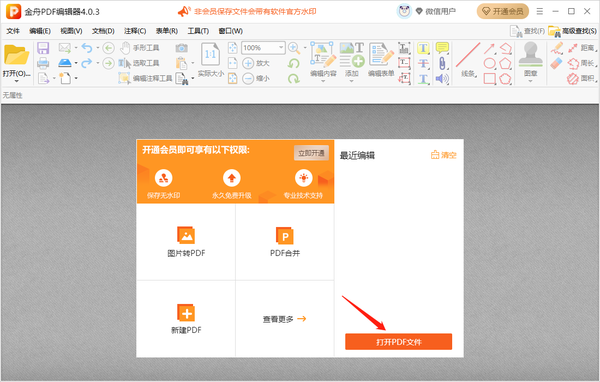
2、在软件界面上方的菜单栏处,点击【文档】-【数字前】-【签名文档】。
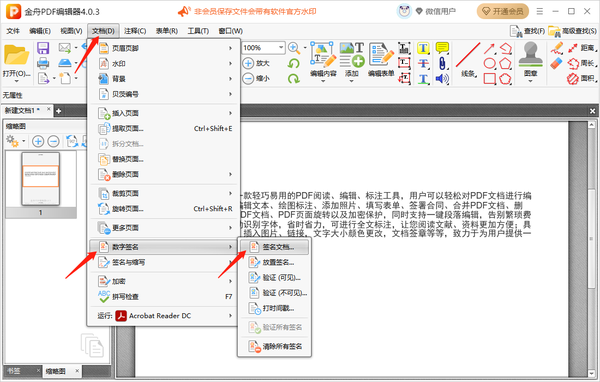
3、点击PDF文件的空白处,在弹窗上单击选中【创建证书】。
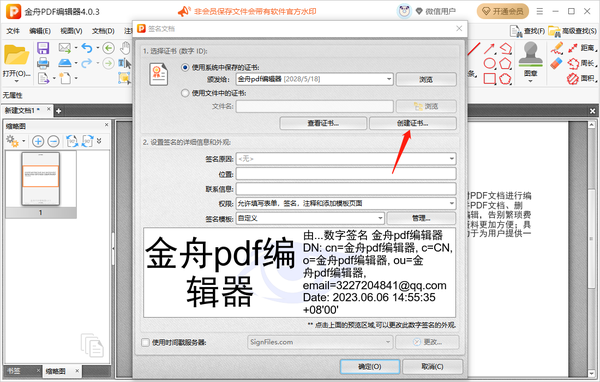
4、打开签名文档的操作页面后,在弹窗上对应的方框中输入数字ID属性的信息,根据我们自身的需要选择自签名数字ID储存的位置再点击【确定】。
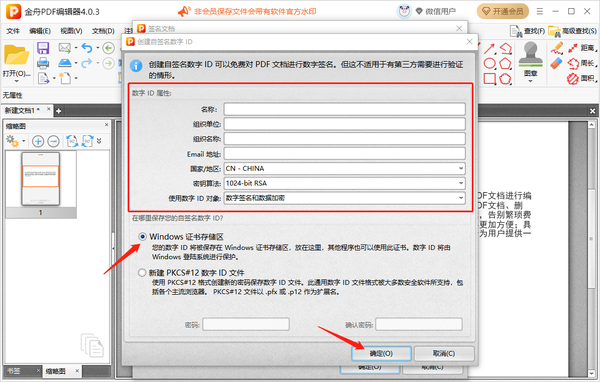
5、检查我们输入的信息无误之后,再点击弹窗下方的【确定】即可。
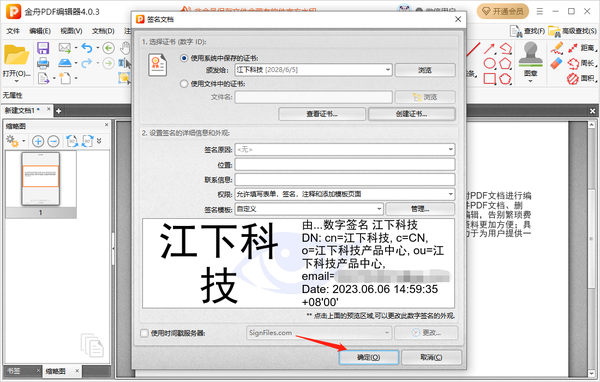
6、根据软件的提示选择文件的保存位置,之后打开文件点击【显示签名面板】我们就可以看到签名文档已经建立成功啦!
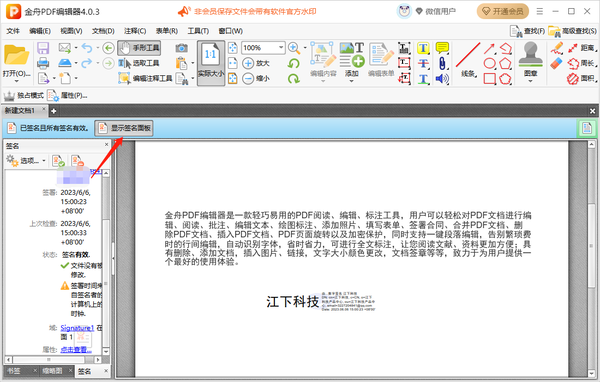
7、点击【文档】-【数字前】-【签名文档】,选择【使用系统中保存的证书】,点击后面的下拉键,可以看到我们创建的所有数字签名。
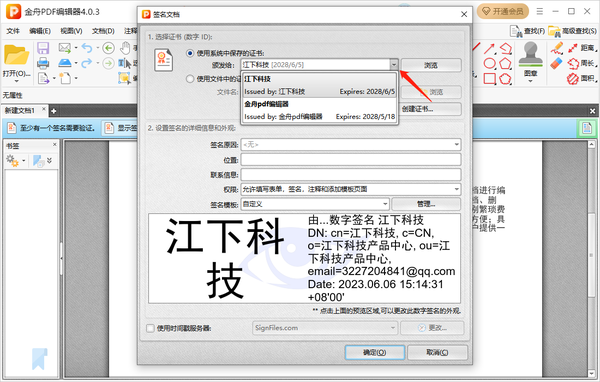
关于《金舟PDF编辑器在哪里添加数字签名_添加数字签名操作步骤》相关问题的解答怨言小编就为大家介绍到这里了。如需了解其他软件使用问题,请持续关注国旅手游网软件教程栏目。
版权声明:本文内容由互联网用户自发贡献,该文观点仅代表作者本人。本站仅提供信息存储空间服务,不拥有所有权,不承担相关法律责任。如果发现本站有涉嫌抄袭侵权/违法违规的内容,欢迎发送邮件至【1047436850@qq.com】举报,并提供相关证据及涉嫌侵权链接,一经查实,本站将在14个工作日内删除涉嫌侵权内容。
本文标题:【金舟pdf编辑器在哪里添加数字签名格式[金舟pdf编辑器在哪里添加数字签名文件]】
本文链接:http://www.citshb.com/class378645.html
